電腦一直彈出如何在Windows10中獲取幫助
電腦一直彈出如何在Windows10中獲取幫助怎么辦?即使關(guān)閉還會(huì)再次彈出,有什么辦法能永久關(guān)閉?大家可以進(jìn)入注冊(cè)表設(shè)置一下,接下去和大家演示詳細(xì)操作步驟,供大家一起學(xué)習(xí)參考。
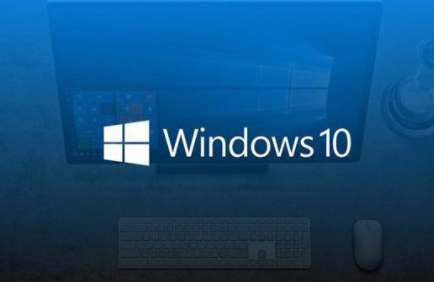
具體方法如下:
1.檢查F1鍵盤鍵是否卡住
您可能需要修理鍵盤。如果F1鍵以任何方式卡住,將彈出“ 在Windows 10中獲取幫助 ”彈出窗口。因此,檢查F1鍵是否卡住了。Windows 10幫助彈出窗口可能不會(huì)自動(dòng)彈出另一個(gè)桌面鍵盤。您可以拔下桌面鍵盤以查看彈出窗口是否仍然打開。
2.從Windows 10啟動(dòng)中刪除程序
鍵盤宏程序可以使用宏自動(dòng)按F1鍵。因此,如果您有任何可能正在打開“ 在Windows 10中獲取幫助 ”的啟動(dòng)軟件,則值得檢查。這是您在Win 10中禁用。
►使用Windows鍵+ X熱鍵打開Win + X菜單。
►選擇打開任務(wù)管理器。
►選擇下面直接拍攝的啟動(dòng)選項(xiàng)卡。
►您可以通過選擇它并按“ 禁用”按鈕來禁用啟動(dòng)程序。
3.檢查過濾器鍵和粘滯鍵設(shè)置
►如果您將F1設(shè)置為過濾器鍵或粘滯鍵,則可能會(huì)打開“ 獲取Windows 10中的幫助 ”彈出窗口。要在Win 10中取消選擇這些選項(xiàng),請(qǐng)按“在此處鍵入”以在任務(wù)欄上搜索“ Cortana”按鈕。
►在搜索框中輸入關(guān)鍵字“粘滯鍵”。
►選擇啟用簡(jiǎn)易訪問鍵以打開控制面板,如下所示。
►如果已選中,則取消選中“ 打開粘滯鍵”選項(xiàng)。
►取消選中“啟用過濾器密鑰”設(shè)置。
►單擊應(yīng)用 》 確定以確認(rèn)新設(shè)置并關(guān)閉窗口。
4.關(guān)閉F1鍵
可能會(huì)確保無法打開“ 如何在Windows 10中獲取幫助 ”搜索彈出窗口。您可以使用停用F1鍵。SharpKeys是免費(fèi)軟件鍵盤映射軟件,你可以關(guān)閉大多數(shù)鍵盤鍵。
►按此上的下載將SharpKeys ZIP保存到您的硬盤。
►在文件資源管理器中打開SharpKeys ZIP,然后按Extract all按鈕。
►單擊“ 瀏覽”以選擇要將SharpKeys提取到的文件夾,然后單擊“ 提取”按鈕。
►打開SharpKeys窗口,在Map this key列表中選擇F1。
►在“到此鍵”列表中選擇“關(guān)閉鍵”,然后按“ 確定”按鈕。
►然后選擇“ 寫入注冊(cè)表”選項(xiàng),然后重新啟動(dòng)桌面或筆記本電腦。
5.編輯注冊(cè)表
一些用戶還通過使用注冊(cè)表編輯器編輯EnableActiveProbing DWORD值,修復(fù)了“ 在Windows 10中獲取幫助 ”彈出窗口。要打開注冊(cè)表編輯器,請(qǐng)按Windows鍵+ R鍵盤快捷鍵。
►在“運(yùn)行”中輸入“regedit”,然后按“ 確定”按鈕。
►然后在注冊(cè)表編輯器中打開此注冊(cè)表項(xiàng):HKEY_LOCAL_MACHINESYSTEMCurrentControlSetServicesNlaSvcParametersInternet。
►雙擊EnableActiveProbing以打開下面顯示的窗口。
►然后在“數(shù)值數(shù)據(jù)”框中輸入0以替換當(dāng)前的1值。
►按“ 確定”按鈕,然后關(guān)閉注冊(cè)表編輯器。
►選擇重啟以重新啟動(dòng)Windows。
參考教程設(shè)置后,win10系統(tǒng)就不再彈出“如何在Windows 10中獲取幫助”提醒,希望能幫助到大家。
相關(guān)文章:
1. MacOS系統(tǒng)取消應(yīng)用自動(dòng)啟動(dòng)的方法2. Mac電腦steam錯(cuò)誤代碼101怎么辦?蘋果電腦steam錯(cuò)誤代碼101解決教程3. CentOS7.0怎么設(shè)置屏幕分辨率?4. CentOS下iptables封IP的命令講解5. uos如何安裝微信? uos系統(tǒng)微信的安裝教程6. Debian11面板怎么添加顯示桌面的快捷按鈕?7. Centos7安裝部署免費(fèi)confluence wiki(知識(shí)庫)詳細(xì)操作步驟8. Win11 預(yù)覽版25300怎么開啟文件資源管理器圖庫隱藏功能?9. OPENBSD上的ADSL和防火墻設(shè)置配置10. MAC怎么退出Apple ID賬號(hào)?MAC退出id賬號(hào)的方法

 網(wǎng)公網(wǎng)安備
網(wǎng)公網(wǎng)安備